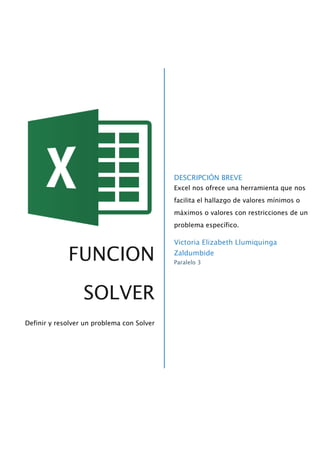
Función Solver
- 1. DESCRIPCIÓN BREVE Excel nos ofrece una herramienta que nos facilita el hallazgo de valores mínimos o máximos o valores con restricciones de un problema específico. FUNCION SOLVER Definir y resolver un problema con Solver Victoria Elizabeth Llumiquinga Zaldumbide Paralelo 3
- 2. Tabla de contenido Función Solver ............................................................................ 1 Ejemplo de una evaluación de Solver ........................................................ 2 Cómo activar el complemento Solver ........................................................ 2 Definir y solucionar un problema ................................................ 3 Desplazarse por las soluciones de prueba en Solver .................................. 5 Cambiar la forma en que Solver encuentra soluciones ............................... 5 Guardar o cargar un modelo de problema ................................................. 5 Métodos de resolución usados por Solver ................................... 6 Función Solver Solver es un programa de complemento de Microsoft Excel que puede usar para llevar acabo análisis de hipótesis. Solver nos permite encontrar un valor óptimo (mínimo o máximo) para una fórmula en una celda, la celda objetivo, que está sujeta a restricciones o limitaciones en los valores de otras celdas de fórmula de una hoja de cálculo. Solver trabaja con un grupo de celdas llamadas celdas de variables de decisión o, simplemente, celdas de variables que se usan para calcular fórmulas en las celdas objetivo y de restricción. Solver ajusta los valores de las celdas de variables de decisión para que cumplan con los límites de las celdas de restricción y den el resultado deseado en la celda objetivo. Nota: 1
- 3. En las versiones de Solver anteriores a Excel 2007, la celda objetivo se denominaba "celda de destino" y las celdas de variables de decisión, "celdas cambiantes" o "celdas ajustables". Ejemplo de una evaluación de Solver En el siguiente ejemplo, el nivel de publicidad de cada trimestre afecta al número de unidades vendidas, lo cual determina indirectamente el importe de los ingresos por ventas, los gastos derivados y los beneficios. Solver puede modificar los presupuestos trimestrales de publicidad (celdas variables de decisión B5:C5), con una restricción de presupuesto total de hasta $20.000 (celda F5), hasta que el valor total de los beneficios (celda objetivo F7) alcance el máximo importe posible. Los valores de las celdas variables se usan para calcular los beneficios de cada trimestre y, por lo tanto, están relacionados con la fórmula de la celda objetivo F7, =SUMA (Beneficios T1: Beneficios T2). 1. Celdas variables 2. Celda restringida 3. Celda objetivo Una vez ejecutado Solver, los nuevos valores son los siguientes: Cómo activar el complemento Solver 1. Haga clic en la pestaña Archivo, elija Opciones y, a continuación, haga clic en la categoría Complementos. 2
- 4. 2. En el cuadro Administrar, haga clic en Complementos de Excel y, a continuación, en Ir. 3. En el cuadro Complementos disponibles, active la casilla Complemento Solver y, a continuación, haga clic en Aceptar. Definir y solucionar un problema 1. En la pestaña Datos, en el grupo Análisis, haga clic en Solver. Si el comando Solver o el grupo Análisis no están disponibles, tiene que activar el complemento Solver. . 2. En el cuadro Establecer objetivo, escriba una referencia de celda o un nombre para la celda objetivo. La celda objetivo debe contener una fórmula. 3. Siga uno de los procedimientos siguientes: Si desea que el valor de la celda objetivo sea el valor máximo posible, haga clic en Máx. Si desea que el valor de la celda objetivo sea el valor mínimo posible, haga clic en Mín. Si desea que la celda objetivo tenga un valor determinado, haga clic en Valor de y luego escriba el valor en el cuadro. 4. En el cuadro Cambiando las celdas de variables, escriba un nombre o una referencia para cada rango de celda de variable de decisión. Separe con comas las referencias no adyacentes. Las celdas de variables deben estar directa o indirectamente relacionadas con la celda objetivo. Se puede especificar un máximo de 200 celdas de variables. 5. En el cuadro Sujeto a las restricciones, realice lo siguiente para especificar todas las restricciones que desee aplicar. 1. En el cuadro de diálogo Parámetros de Solver, haga clic en Agregar. 2. En el cuadro Referencia de la celda, escriba la referencia de celda o el nombre del rango de celdas para los que desea restringir el valor. 3
- 5. 3. Haga clic en la relación (<=, =, >=, int, bin o dif) que desee que haya entre la celda a la que se hace referencia y la restricción. 4. Si elige <=, =, o >= para la relación en el cuadro Restricción, escriba un número, una referencia de celda o nombre o una fórmula. 5. Siga uno de los procedimientos siguientes: Para aceptar una restricción y agregar otra, haga clic en Agregar. Para aceptar la restricción y volver al cuadro de diálogo Parámetros de Solver, haga clic en Aceptar. Nota: Puede aplicar las relaciones int, bin y dif solamente en restricciones de celdas de variables de decisión. Puede cambiar o eliminar cualquier restricción existente haciendo lo siguiente: En el cuadro de diálogo Parámetros de Solver, haga clic en la restricción que desee cambiar o eliminar. Haga clic en Cambiar y realice los cambios que desee, o haga clic en Eliminar. 6. Haga clic en Resolver y siga uno de los procedimientos siguientes: Para mantener los valores de la solución en la hoja de cálculo, en el cuadro de diálogo Resultados de Solver, haga clic en Conservar solución de Solver. Para restaurar los valores originales tal como estaban antes de hacer clic en Resolver, haga clic en Restaurar valores originales. Notas Para interrumpir el proceso de resolución, presione Esc. Excel actualiza la hoja de cálculo con los últimos valores encontrados para las celdas de variables de decisión. Para crear un informe basado en su solución después de que Solver encuentre una solución, seleccione un tipo de informe en el cuadro Informes y haga clic en Aceptar. El informe se crea en una nueva hoja de cálculo del libro. Si Solver no encuentra una solución, la opción de crear un informe no está disponible. 4
- 6. Para guardar los valores de la celda de variable de decisión como un escenario que pueda mostrar más tarde, haga clic en Guardar escenario en el cuadro de diálogo Resultados de Solver y luego escriba un nombre para el escenario en el cuadro Nombre del escenario. Desplazarse por las soluciones de prueba en Solver 1. Después de definir un problema, haga clic en Opciones en el cuadro de diálogo Parámetros de Solver. 2. En el cuadro de diálogo Opciones, active la casilla Mostrar resultados de iteraciones para ver los valores de cada solución de prueba y, a continuación, haga clic en Aceptar. 3. En el cuadro de diálogo Parámetros de Solver, haga clic en Resolver. 4. En el cuadro de diálogo Mostrar solución de prueba, siga uno de los procedimientos siguientes: Para detener el proceso de solución y ver el cuadro de diálogo Resultados de Solver, haga clic en Detener. Para continuar el proceso de solución y ver la siguiente solución de prueba, haga clic en Continuar. Cambiar la forma en que Solver encuentra soluciones 1. En el cuadro de diálogo Parámetros de Solver, haga clic en Opciones. 2. Elija o especifique valores para cualquiera de las opciones en las pestañas Todos los métodos, GRG Nonlinear yEvolutionary en el cuadro de diálogo. Guardar o cargar un modelo de problema 1. En el cuadro de diálogo Parámetros de Solver, haga clic en Cargar/Guardar. 2. Especifique un rango de celdas para el área modelo y haga clic en Guardar o en Cargar. Cuando guarde un modelo, especifique la referencia de la primera celda de un rango vertical o de las celdas vacías en que desee colocar el modelo de 5
- 7. problema. Cuando cargue un modelo, especifique la referencia de todo el rango de celdas que contenga el modelo de problema. Sugerencia: Puede guardar las últimas elecciones realizadas en el cuadro de diálogo Parámetros de Solver con una hoja de cálculo guardando el libro. Cada una de las hojas de cálculo de un libro puede tener sus propias selecciones de Solver y todas ellas se guardan. También puede definir más de un problema en una hoja de cálculo haciendo clic en Cargar/Guardar para guardar los problemas individualmente. Métodos de resolución usados por Solver Puede elegir cualquiera de los tres algoritmos o métodos de resolución siguientes en el cuadro de diálogo. Parámetros de Solver: Generalized Reduced Gradient (GRG) Nonlinear: Se usa para problemas que son no lineales suavizados. LP Simplex: Se usa para problemas lineales. Evolutionary: Se usa para problemas no suavizados. 6